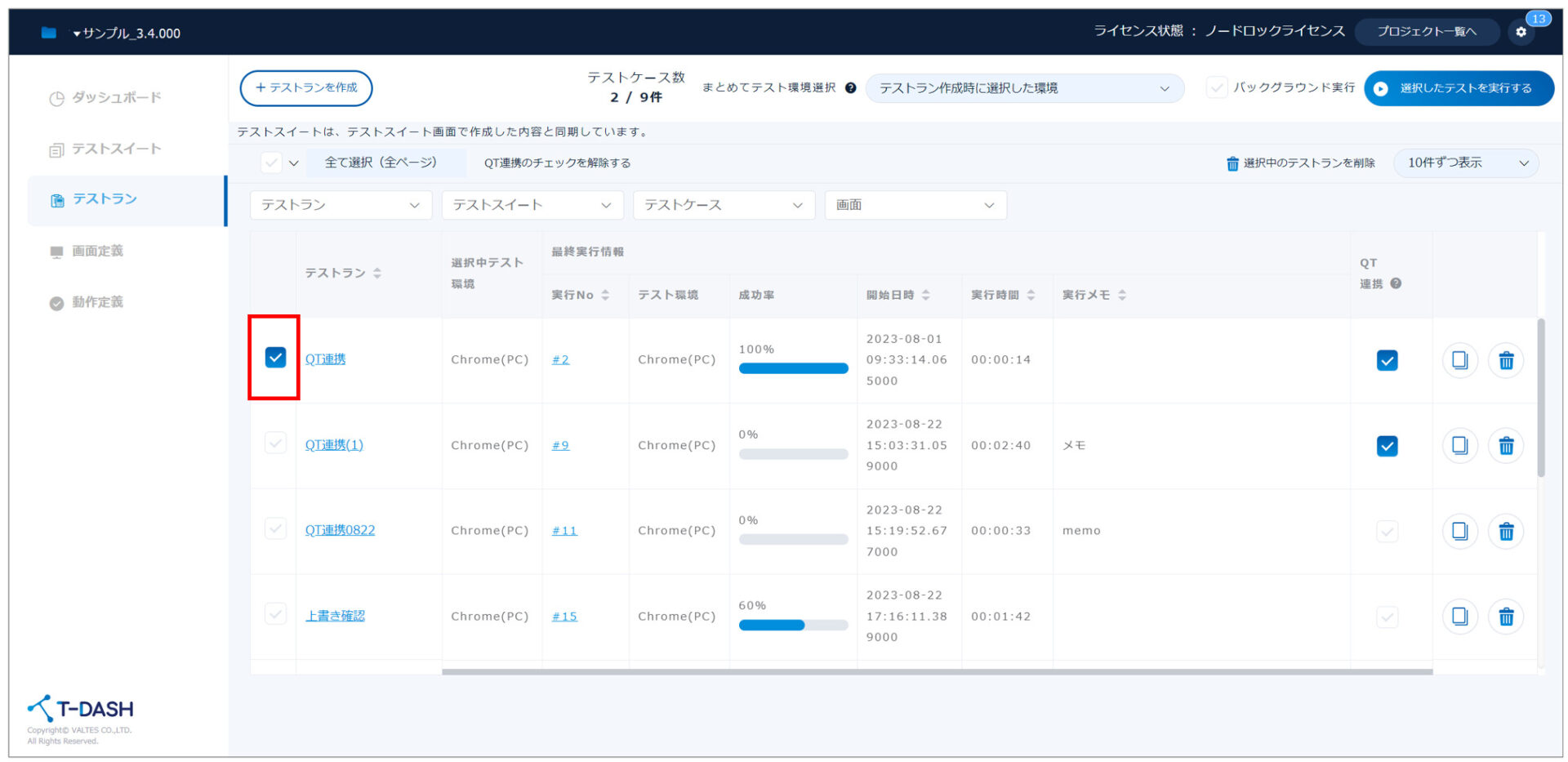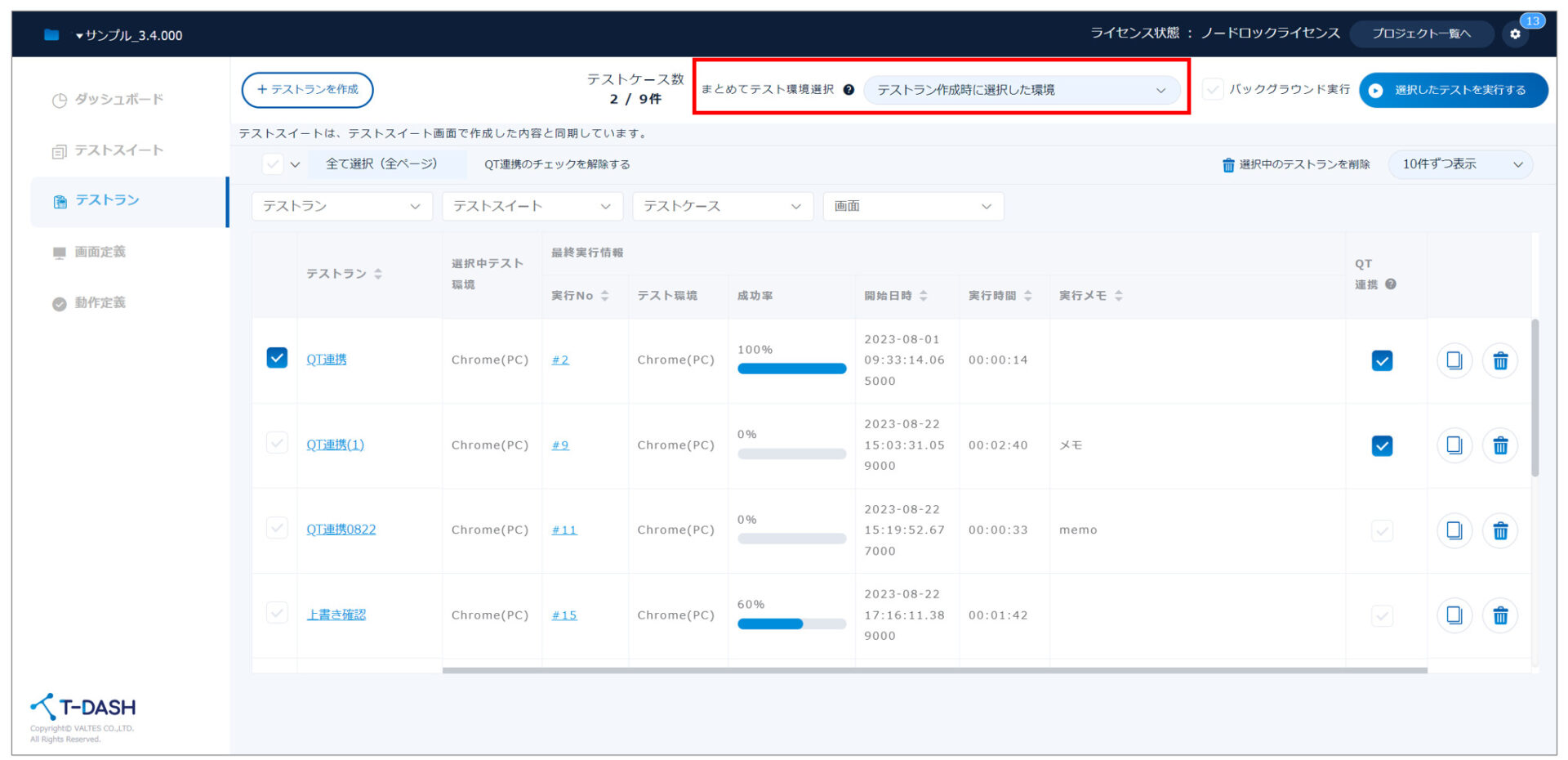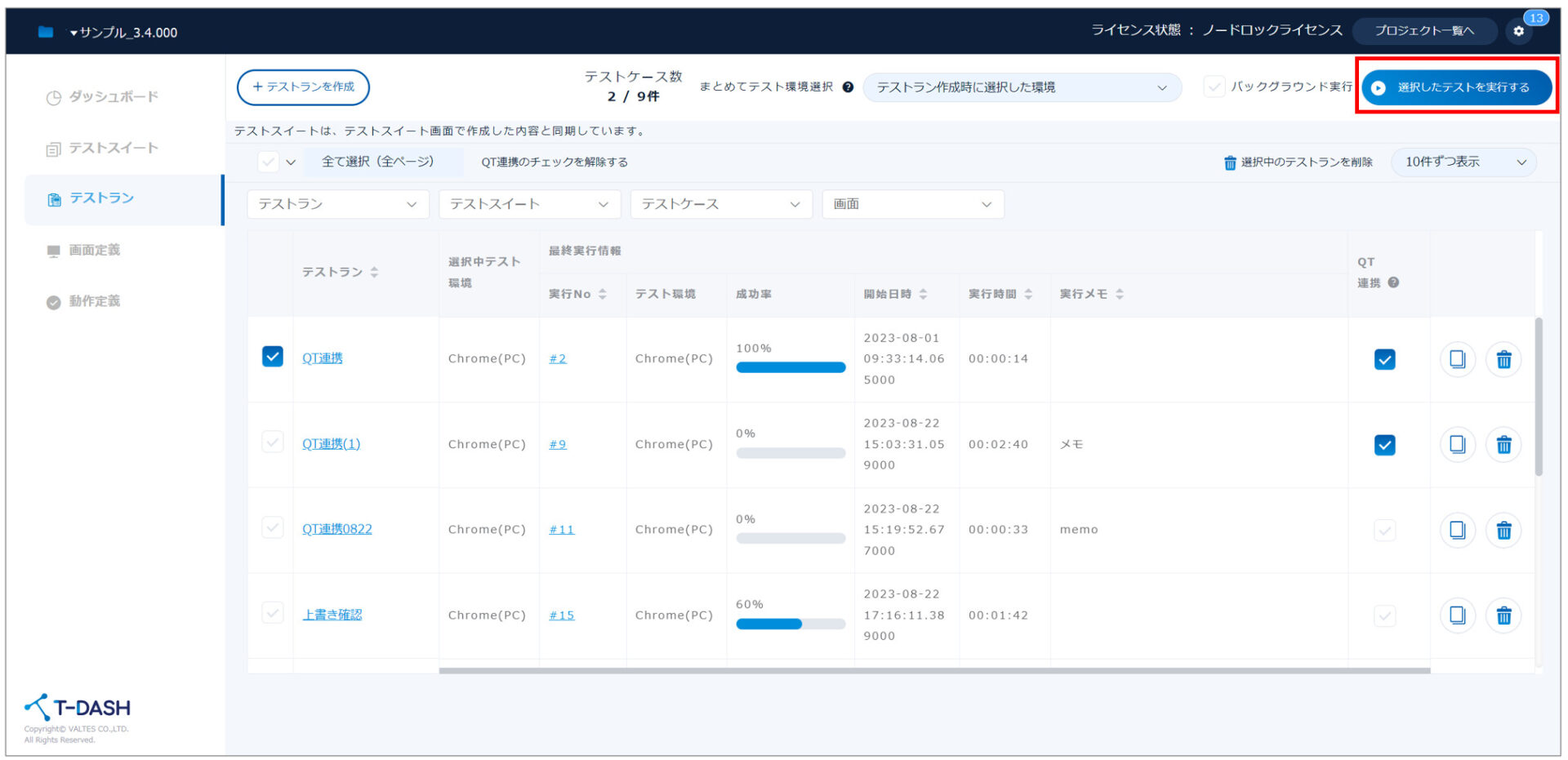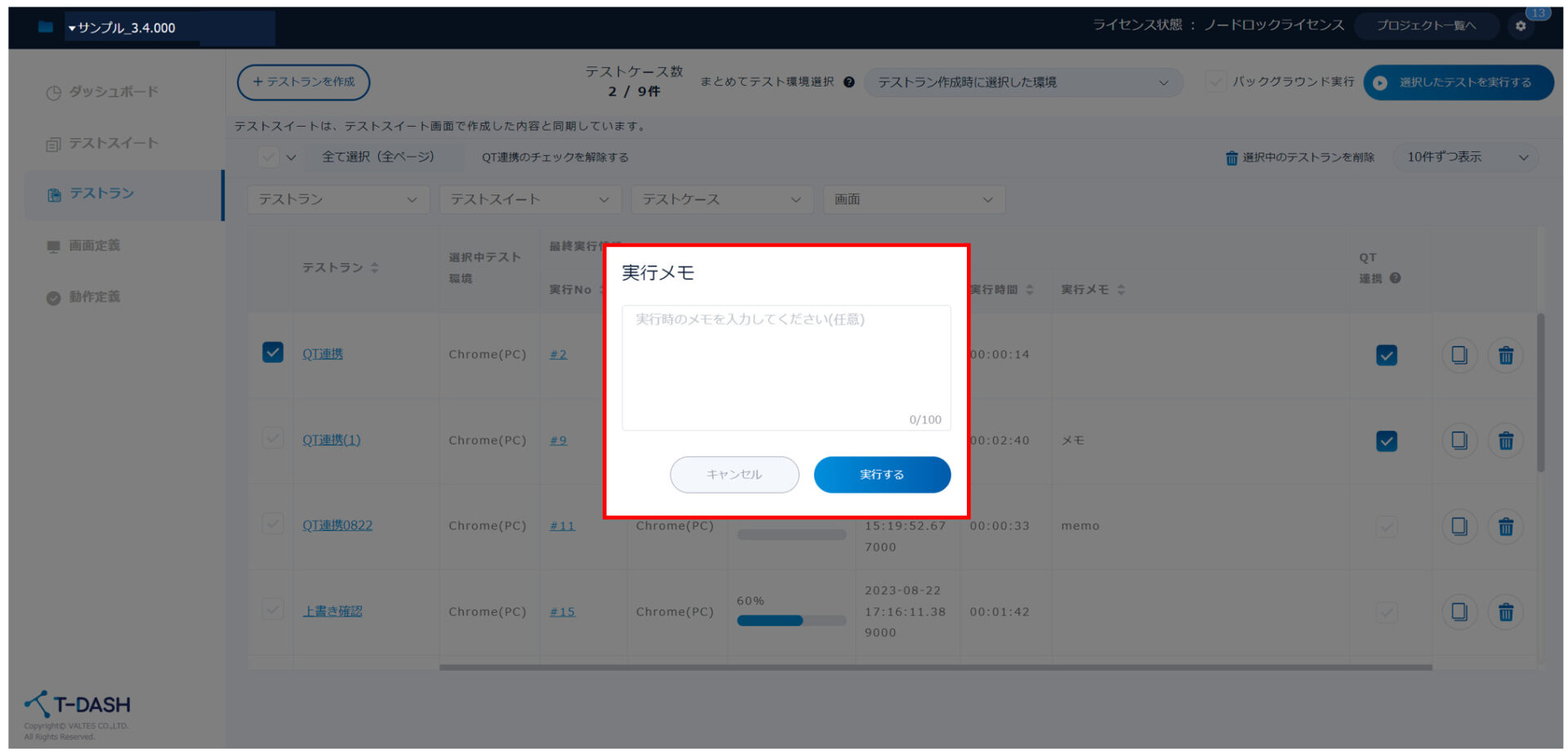テストラン画面Tips / テストランを実行しよう
はじめに
テストラン機能では、作成したテストケースの中からどのテストケースを実行させるか、どのブラウザで実行させるかを設定します。
テストラン画面では、作成したテストランが一覧形式で表示されます。
テストランから実行された最新の実行結果を一覧で確認することができます(過去の実行履歴は、ダッシュボードにて確認できます)
ゴール
・作成したテストランを実行できること
・テストランから実行したテスト結果を確認できること
前提
・テストランが作成してあること
・テストランからテスト実行してあること
画面説明
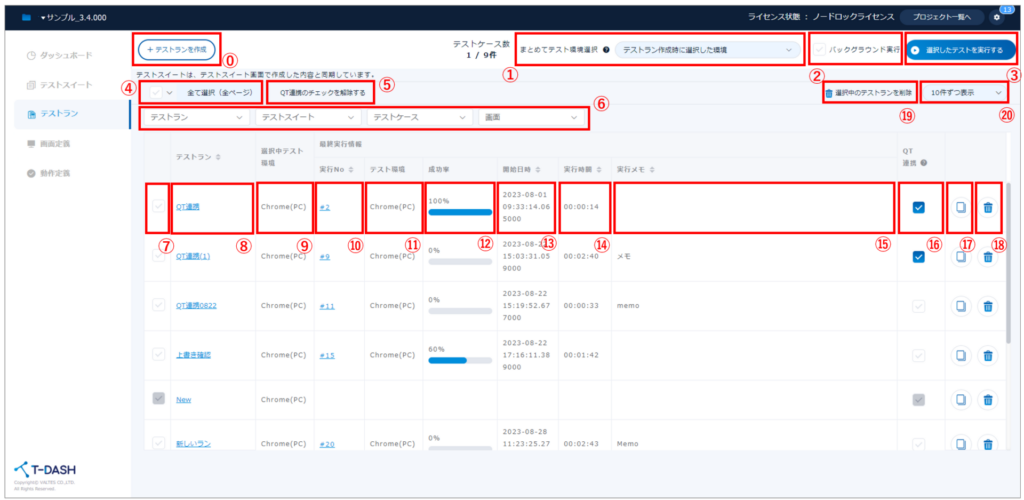
| 番号 | 要素名 | 機能/詳細 |
|---|---|---|
| ⓪ | +テストランを作成 | ボタン押下により、テストランの作成画面へ遷移 |
| ① | まとめてブラウザ選択 | テストラン実行時のブラウザをユーザーが設定できる。 ・テストラン作成時:テストラン作成で選択したブラウザで実行される ・Chrome:テストラン作成で選択したブラウザではなく、Chromeで実行する ・Firefox:テストラン作成で選択したブラウザではなく、FirefFoxで実行する ・Edge:テストラン作成で選択したブラウザではなく、Edgeで実行する ※Chrome、Firefox、Edgeは複数選択可能 |
| ② | バックグラウンド実行 | バックグラウンドでテスト実行ができる |
| ③ | 選択したテストを実行する | ボタン押下により、テストが実行できる |
| ④ | 全て選択 (このページ) ——————- 全て選択 (全ページ) | ページ内のテストランをすべて対象とすることができる ———————————————– 作成したテストランをすべて対象とすることができる |
| ⑤ | QT連携のチェックを解除する | QT連携がONになっているテストランに対して、設定をOFFにできる |
| ⑥ | フィルター | 作成したテストランに対し、フィルターを設定できる |
| ⑦ | テストラン選択チェックボックス | 実行対象のテストランの選択有無を設定する |
| ⑧ | テストラン名 | 作成したテストランの名称。リンクになっており、押下によりテストラン作成画面へ遷移する |
| ⑨ | 選択中テスト環境 | テストラン設定時に実行するテスト環境を指定できる |
| ⑩ | 実行No. | テストランで最後に実行したテストラン統計レポートのリンク |
| ⑪ | テスト実施環境 | テストランを実際に行った際に実行したテスト環境を表示 |
| ⑫ | 成功率 | 選択したテストランの実行結果の成功率 |
| ⑬ | 開始日時 | テストランを実行した開始日時を表示 |
| ⑭ | 実行時間 | テストを開始してから、実際に終了するまでの時間を表示 |
| ⑮ | 実行メモ | テスト実行開始前に、ユーザーが任意の内容を登録できる |
| ⑯ | QT連携チェックボックス | 対象行のテストランに対してQT連携を有効にする |
| ⑰ | 複製アイコン | 作成したテストランを複製できる。テストラン名はxxx(番号)で表示される |
| ⑱ | ゴミ箱アイコン | 該当行のテストランが削除される(削除確認メッセージが表示される) |
| ⑲ | 選択中のテストランを削除 | 選択中のテストランがまとめて削除される |
| ⑳ | 表示件数選択リスト | テストラン一覧画面に表示できるテストランの数を設定できる (10件ずつ表示, 25件ずつ表示, 50件ずつ表示, 100件ずつ表示) |
テストランを実行する
- テストラン一覧から実行させたいテストランにチェックをいれます


- テストランに設定されているテスト環境以外で実行させたい場合、まとめてブラウザ選択で設定します


- 「選択したテストを実行する」ボタンを押下します


- 「実行メモ」画面で、バージョン情報など必要であれば入力します。※空でもテスト実行可能です


- 「実行する」ボタンを押下します